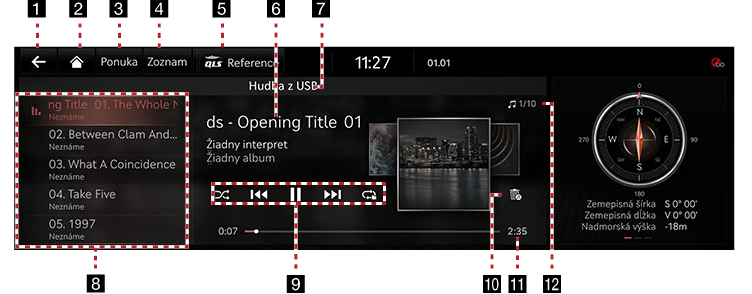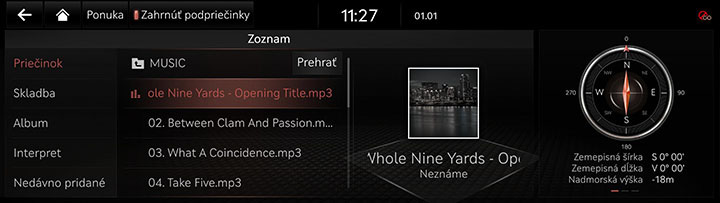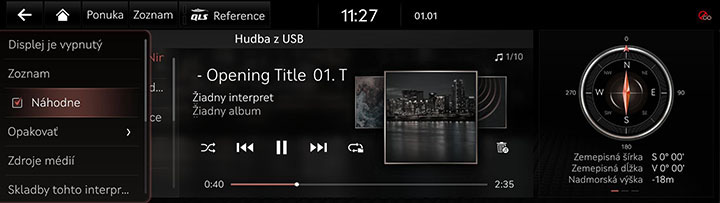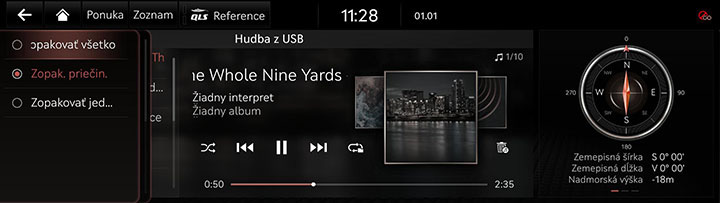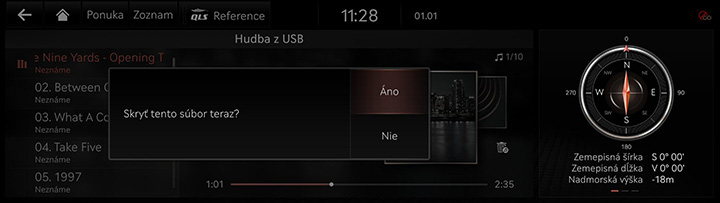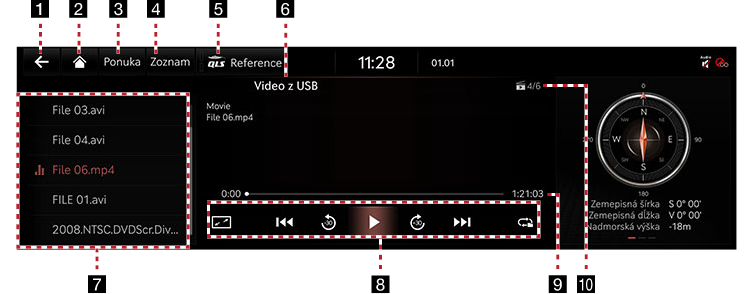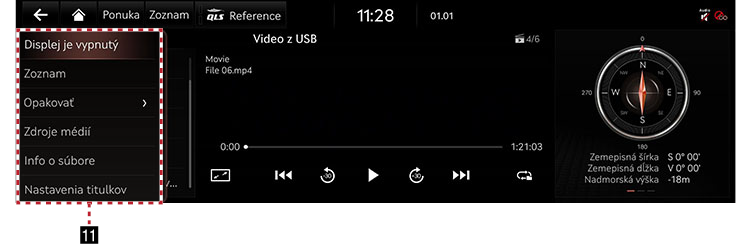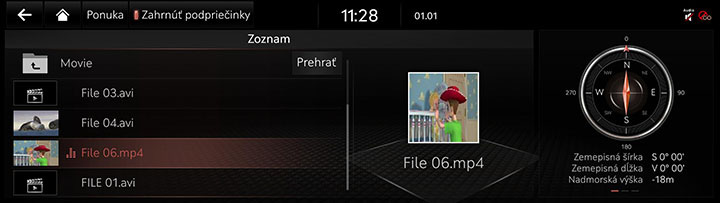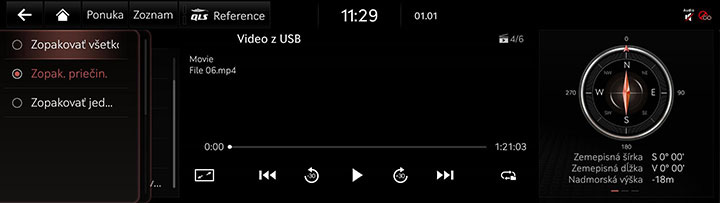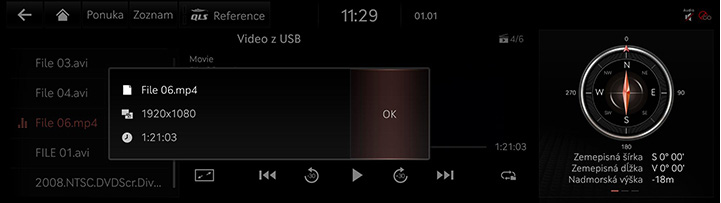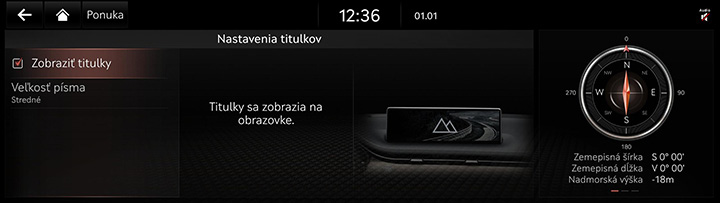Prehrávanie USB
Štruktúra obrazovky USB Hudba
|
|
|
|
1 a
Prechod na domovskú obrazovku alebo predchádzajúcu obrazovku.
2 B
Presun na domovskú obrazovku.
3 Ponuka
Zobrazuje ponuku hudby na USB.
4 Zoznam
Prechod na obrazovku zoznamu.
5 QLS (Quantum Logic Surround, ak je súčasť vybavenia)
Zobrazuje 3 zvukové režimy ako základný, publikum a na pódiu.
6 Informácie o prehrávanom súbore
Zobrazuje interpréta, názov skladby a albumu.
7 Zobrazenie režimu
Zobrazuje aktuálny režim prehrávania.
8 Zoznam skladieb
Zobrazuje zoznam skladieb.
9 Náhodne
Aktivuje/Vymaže náhodné prehrávanie.
Ovládací panel
Ovládanie prehrávania, pauzy a vyhľadávania.
Opakovať
Aktivuje opakovanie.
10 Skryť aktuálny súbor
Presunie aktuálne prehrávanú hudbu do hidden_folder. Presunutá hudba sa v zozname skladieb nezobrazuje a nie je možné ju prehrať.
11 Čas prehrávania
Zobrazuje informácie o čase prehrávania.
12 Register súborov
Zobrazuje celkový počet súborov.
13 Displej je vypnutý
Vypne obrazovku.
Zoznam
Prechod na obrazovku zoznamu.
Náhodne
Aktivuje/Vymaže náhodné prehrávanie.
Opakovať
Aktivuje opakovanie.
Zdroje médií
Zvolí požadovaný režim médií.
Skladby tohto interpreta
Presunie zoznam interpréta aktuálnej skladby.
Tituly tohto albumu
Presunie zoznam albumu aktuálnej skladby.
Skryť aktuálny súbor
Presunie aktuálne prehrávanú hudbu do hidden_folder. Presunutá hudba sa v zozname skladieb nezobrazuje a nie je možné ju prehrať.
Nastavenia zvuku
Presunie na obrazovku nastavení zvuku.
Návod na webe
Zobrazuje QR kód pre používateľskú príručku príslušnej funkcie.
Rozdelená obrazovka
Zobrazuje ponuku voľby rozdelenej obrazovky.
Prehrávanie hudby z USB
Pripojte zariadenie USB do USB koncovky.
|
,Poznámka |
|
Ak chcete prehrávať hudbu USB, zatiaľ čo ostatné médiá sú v hre, stlačte [Ponuka] > [Zdroje médií] > [Hudba z USB] na obrazovke ostatné médiá. |
Pauza/Prehrávanie
Pauza/Prehrať súbor.
|
Poloha |
Podrobnosti |
|
Predná obrazovka |
|
|
Ovládač |
|
Prehrať Predchádzajúcu/Nasledujúcu hudbu
Prehrá predchádzajúcu/nasledujúcu hudbu.
|
Poloha |
Podrobnosti |
|
Predná obrazovka |
Ťuknite na [C/V]. |
Vyhľadávanie Forward/Reverse (dopredu/späť)
Zrýchlene vyhľadáva súbor v prehrávaní.
|
Poloha |
Podrobnosti |
|
Predná obrazovka |
Po ťuknutí na [C/V] dlhšiu dobu a uvoľnení palca v požadovanom mieste sa hudba začne prehrávať od tohto miesta. |
|
,Poznámka |
|
Vyhľadáva predchádzajúcu/nasledujúcu hudbu
Prehrá predchádzajúcu/nasledujúcu hudbu.
Počas vyhľadávania sa názov súboru zvýrazní. Keď sa zobrazí názov požadovaného súboru, stlačte [TUNE] a ovládač na tlačidle ovládania predného z sedadla na prehrávanie súboru.
|
Poloha |
Podrobnosti |
|
Tlačidlo ovládania z predného sedadla |
Otáčajte [TUNE] nahor/nadol. A keď sa zobrazí požadovaná hudba, stlačte tlačidlo. |
|
Ovládač |
Otáčajte ovládač doľava/doprava. A keď sa zobrazí požadovaná hudba, stlačte ovládač. |
Zobraziť zoznam
Môže prehrať požadovaný súbor vyhľadávaním v zozname.
- Stlačte [Zoznam] na obrazovke prehrávania. Alebo stlačte [Ponuka] > [Zoznam].
|
|
- Na obrazovke so zoznamom vyhľadajte požadovaný súbor podľa priečinka, skladieb alebo albumov, interprétov alebo nedávno pridaných. Po zvolení požadovaného súboru z vyhľadávania sa súbor prehrá.
|
,Poznámka |
|
Náhodné prehrávanie
Prehrať všetky súbory v náhodnom poradí.
- Stlačte [Ponuka] > [Náhodne] na obrazovke prehrávania.
|
|
- Zaškrtnutím políčka naľavo od [Náhodne] nastavíte náhodné prehrávanie. Náhodné prehrávanie zrušíte opätovným stlačením [Náhodne].
|
,Poznámka |
|
Voľbou [q/r] na prednej obrazovke sa aktivuje/vymaže náhodné prehrávanie. |
Opakovať
Súbor sa prehráva opakovane.
- Stlačte [Ponuka] > [Opakovať] na obrazovke prehrávania.
|
|
- Stlačte požadovaný režim opakovania.
- [Zopakovať všetko]: Opakovane prehrá všetky súbory.
- [Zopakovať priečinok]: Všetky súbory, uložené v priečinku, sa prehrávajú opakovane. Zobrazené ako [Zopakovať album] alebo [Zopakovať interpreta] počas prehrávania s kategórie [Album] alebo [Interpret].
- [Zopakovať skladbu]: Súbor, ktorý sa práve prehráva, sa opakuje.
|
,Poznámka |
|
Voľbou [k]/[m]/[l]/[n] na prednej obrazovke tiež aktivujete opakovanie.
|
Skryť aktuálny súbor
Presunie aktuálne prehrávanú hudbu do hidden_folder. Presunutá hudba sa v zozname skladieb nezobrazuje a nie je možné ju prehrať.
- Stlačte [Ponuka] > [Skryť aktuálny súbor] na obrazovke prehrávania.
|
|
- Stlačte tlačidlo [Áno].
|
,Poznámka |
|
Voľbou [G] na prednej obrazovke zavediete skrytie aktuálneho súboru. |
Skladby tohto interpreta
Presunie zoznam interpréta aktuálnej skladby.
Stlačte [Ponuka] > [Skladby tohto interpreta].
|
,Poznámka |
|
Do zoznamu prejdete stlačením interpréta na obrazovke prehrávania. |
Tituly tohto albumu
Presunie zoznam albumu aktuálnej skladby.
Stlačte [Ponuka] > [Tituly tohto albumu].
|
,Poznámka |
|
Môžete prejsť na zoznam stlačením značky albumu na obrazovke prehrávania. |
Nastavenie Zvuku
- Stlačte [Ponuka] > [Nastavenia zvuku] na obrazovke prehrávania.
- Ďalšie informácie nájdete v časti „Nastavenia zvuku“.
Štruktúra obrazovky USB Video
|
|
|
|
1 a
Prechod na domovskú obrazovku alebo predchádzajúcu obrazovku.
2 B
Presun na domovskú obrazovku.
3 Ponuka
Zobrazuje ponuku USB video.
4 Zoznam
Prechod na obrazovku zoznamu.
5 QLS (Quantum Logic Surround, ak je súčasťou výbavy)
Zobrazuje 3 zvukové režimy ako základný, publikum a na pódiu.
6 Zobrazenie režimu
Zobrazuje aktuálny režim prehrávania.
7 Zoznam skladieb
Zobrazuje zoznam skladieb.
8 Celá obrazovka
Video sa prehráva na celej obrazovke.
Ovládací panel
Ovláda funkcie prehrávania, pozastavenia, vyhľadávania a 30 sekúnd dopredu/dozadu.
Opakovať
Aktivuje opakovanie.
9 Čas prehrávania
Zobrazuje informácie o čase prehrávania.
10 Register súborov
Zobrazuje celkový počet súborov.
11 Displej je vypnutý
Vypne obrazovku.
Zoznam
Prechod na obrazovku zoznamu.
Opakovať
Aktivuje opakovanie.
Zdroje médií
Zvolí požadovaný režim médií.
Info o súbore
Zobrazuje názov súboru, rozlíšenie a čas prehrávania.
Nastavenia titulkov
Nastaví titulky.
Nastavenia zvuku
Presunie na obrazovku nastavení zvuku.
Nastavenia displeja
Presunie na obrazovku nastavení displeja.
Nastavenia zvukovej stopy
Nastaví požadovaný zvukový záznam.
Celá obrazovka
Video sa prehráva na celej obrazovke.
Návod na webe
Zobrazuje QR kód pre používateľskú príručku príslušnej funkcie.
Rozdelená obrazovka
Zobrazuje ponuku voľby rozdelenej obrazovky.
Prehrávanie USB videa
Pripojte USB zariadenie do USB koncovky.
|
,Poznámka |
|
Pauza/Prehrávanie
Pauza/Prehrať súbor.
|
Poloha |
Podrobnosti |
|
Predná obrazovka |
|
|
Ovládač |
|
Prepnutie obrazovky zobrazenia USB (základný režim/celá obrazovka)
|
Poloha |
Podrobnosti |
|
Predná obrazovka |
Ťuknite na obrazovku. |
|
Ovládač |
Keď sa ovládač posunie nahor alebo nadol alebo stlačí na celej obrazovke, otvorí sa obrazovka v základnom režime. |
|
,Poznámka |
|
Prehrať Predchádzajúci/Nasledujúci súbor
Prehráva predchádzajúci/nasledujúci súbor.
|
Poloha |
Podrobnosti |
|
Predná obrazovka |
Ťuknite na [C/V]. |
Vyhľadávanie Forward/Reverse (dopredu/späť)
Zrýchlene vyhľadáva súbor v prehrávaní.
|
Poloha |
Podrobnosti |
|
Predná obrazovka |
Po ťuknutí na [C/V]dlhšiu dobu a uvoľnení prsta v požadovanom mieste sa súbor spustí od tohto bodu. |
|
,Poznámka |
|
Vyhľadávanie Predchádzajúceho/Nasledujúceho súboru
Prehráva predchádzajúci/nasledujúci súbor.
Počas vyhľadávania sa súbor zvýrazní. Keď sa zobrazí názov požadovaného súboru, stlačte [TUNE] a ovládač na tlačidle ovládania z predného sedadla na prehrávanie súboru.
|
Poloha |
Podrobnosti |
|
Tlačidlo ovládania z predného sedadla |
Otáčajte [TUNE] nahor/nadol. A keď sa zobrazí požadovaný súbor, tlačidlo stlačte. |
Posun 30 sekúnd dozadu/dopredu
Posunie prehrávanie súboru o 30 sekúnd dozadu/dopredu.
|
Poloha |
Podrobnosti |
|
Predná obrazovka |
Stlačením [ |
Zobraziť zoznam
Môže prehrať požadovaný súbor vyhľadávaním v zozname.
- Stlačte [Zoznam] na obrazovke prehrávania. Alebo stlačte [Ponuka] > [Zoznam].
|
|
- Voľbou požadovaného súboru na obrazovke so zoznamom spustíte prehrávanie súboru.
|
,Poznámka |
|
Opakovať
Súbor sa prehráva opakovane.
- Stlačte [Ponuka] > [Opakovať] na obrazovke prehrávania.
|
|
- Stlačte požadovaný režim opakovania.
- [Zopakovať všetko]: Celé súbory sa prehrávajú opakovane.
- [Zopakovať priečinok]: Celé súbory, uložené v priečinku, sa prehrávajú opakovane.
- [Zopakovať skladbu]: Súbor, ktorý sa práve prehráva, sa opakuje.
|
,Poznámka |
|
Voľbou [k]/[l]/[n] na prednej obrazovke sa tiež aktivuje opakovanie.
|
Informácie o súbore
Zobrazuje informácie o názve, veľkosti, čase prehrávania aktuálne prehrávaného súboru.
- Stlačte [Ponuka] > [Info o súbore] na obrazovke prehrávania.
|
|
- Stlačte tlačidlo [OK].
Nastavenia tituliek
Dostupné pre súbory, podporujúce titulky viacerých jazykov. Zvolí titulky, zobrazené na obrazovke.
- Stlačte [Ponuka] > [Nastavenia titulkov] na obrazovke prehrávania.
|
|
- Nastavte požadovanú možnosť.
- [Zobraziť titulky]: Zapne/vypne titulky k videu.
- [Veľkosť písma]: Upraví veľkosť písma v titulkách k videu.
Nastavenia displeja
Upraví jas/sýtosť prehrávania videa.
- Stlačte [Ponuka] > [Nastavenia displeja] na obrazovke prehrávania.
- Ďalšie informácie nájdete v časti „Nastavenie displeja“.
Nastavenia zvuku
- Stlačte [Ponuka] > [Nastavenia zvuku] na obrazovke prehrávania.
- Ďalšie informácie nájdete v časti „Nastavenia zvuku“.
Nastavenia audio záznamu
- Stlačte [Ponuka] > [Nastavenia zvukovej stopy] na obrazovke prehrávania.
- Zvoľte požadovaný zvukový záznam.